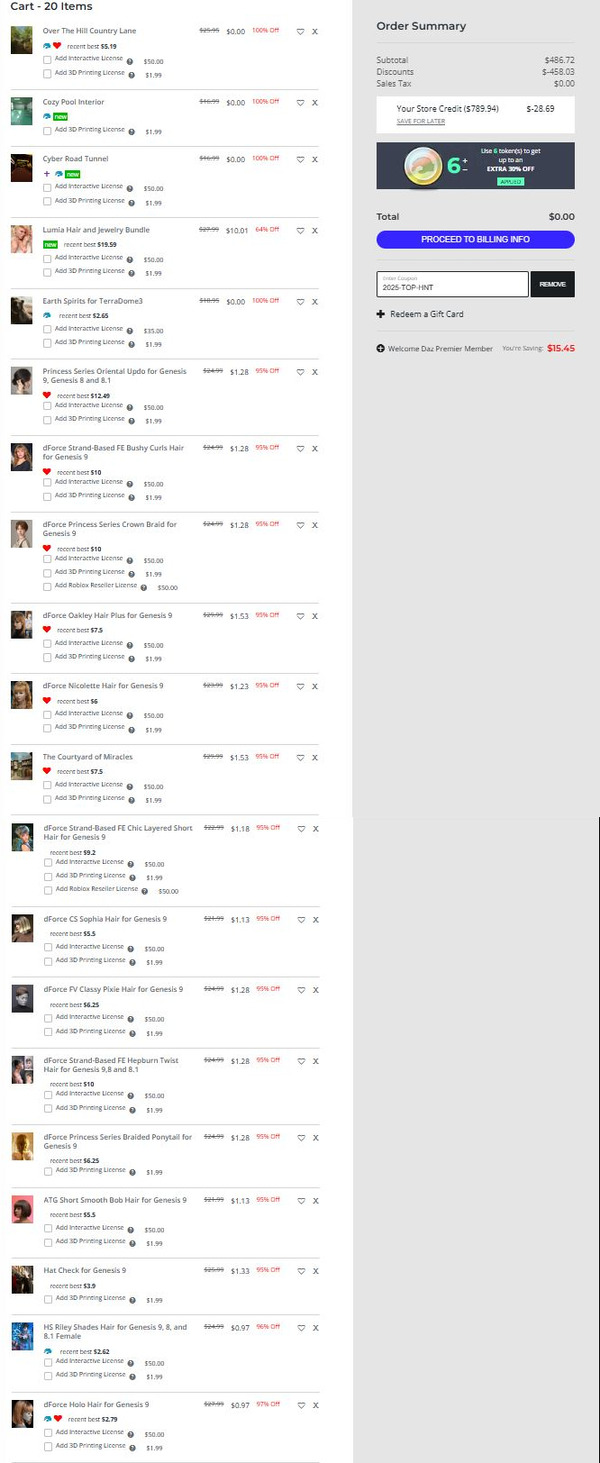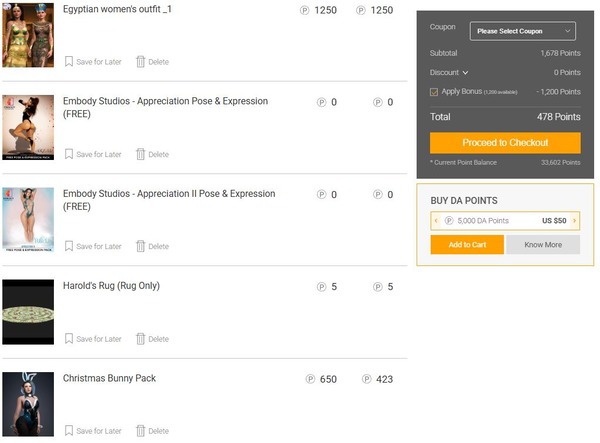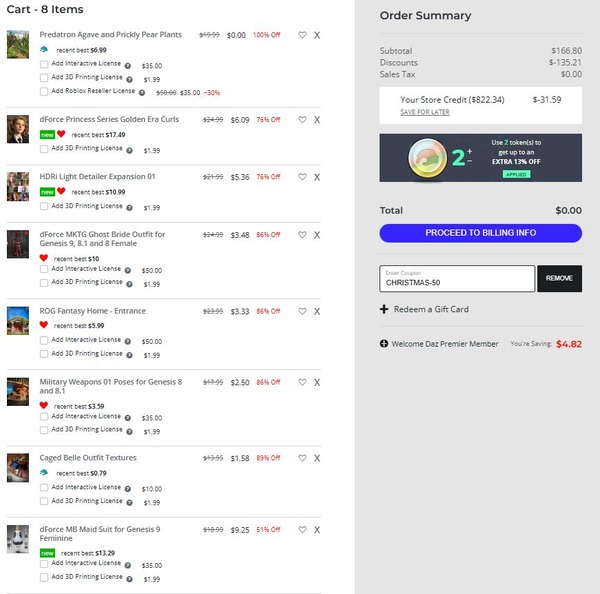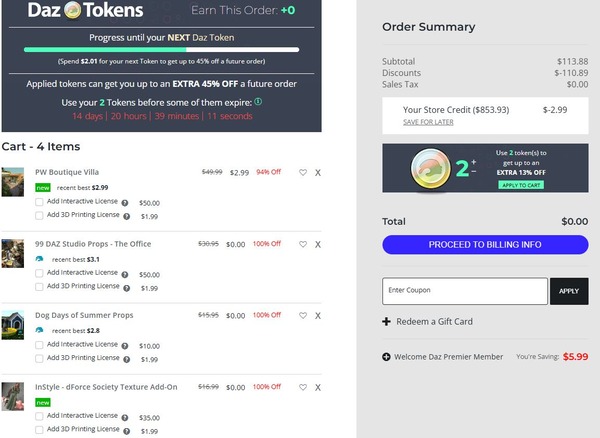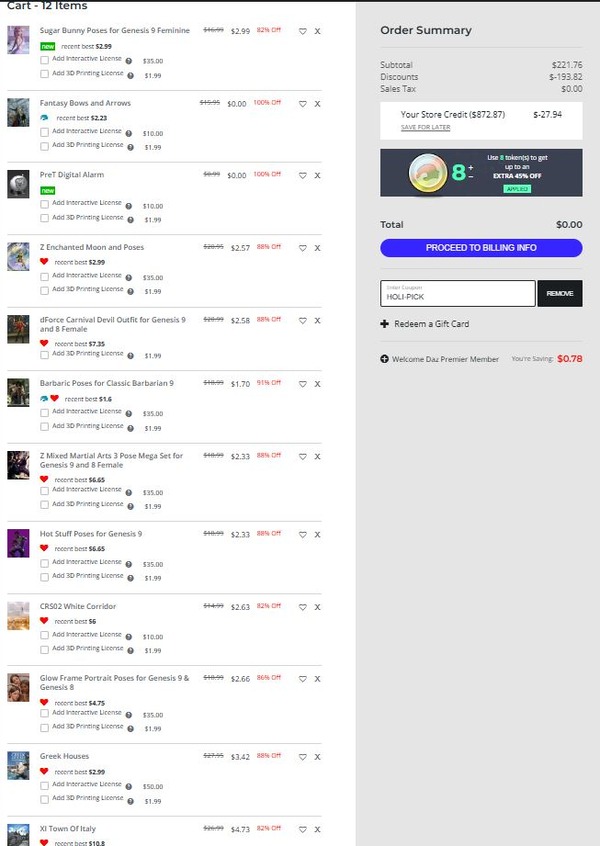ブログ記事
ブログ記事
この記事を書いたメンバー
名前: 月川拓海
月川拓海の世界
Genesis 8 Basic Femaleが他のキャラクターに置き換わってしまった場合の対処法
Genesis 8 Basic FemaleがPosey and Petunia for Genesis 8 Female のPetuniaやAi-chanに置き換わってしまった場合、すべてのGenesis 8 Femaleキャラクターに影響が及ぶので、元の状態に戻す必要があります。
[Ai-chanに置き換わってしまったGenesis 8 Basic Femaleを元に戻す方法]
これは、Genesis 8 Basic Femaleに入り込んだAi-chanのモーフを削除してGenesis 8 Basic Femaleを再登録するという作業になります。画像は、クリックで拡大できます。
1. Parameters/Currently Used(赤矢印)をクリックして、どのモーフが混入しているのかを調べる。
Ai-chanはAiko 8をベースにしているので、Ai-chan Body, Aiko 8 Body, Ai-chan Head, Aiko 8 Headの4個のモーフが見つかった。これらのモーフを削除します。Navel(へそ)のモーフはBodyのモーフと連動しているのでBodyモーフを削除したら一緒に削除されます。
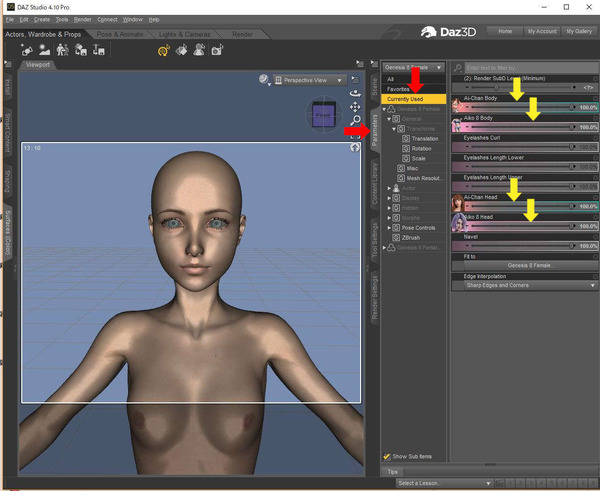
2. パラメータペインを編集モードにします(パラメータペインを右クリックして編集モードをクリックします)。
各モーフの左側に編集可能であることを示すPやVの文字が現れます(青矢印)。
これにより、不要なモーフを直接クリックして削除することができます。
ハートマークの右のお日様のような形のものを右クリックして削除を選んで削除することもできます。
この画像では、Ai-chan BodyとAiko 8 Bodyを削除した状態。
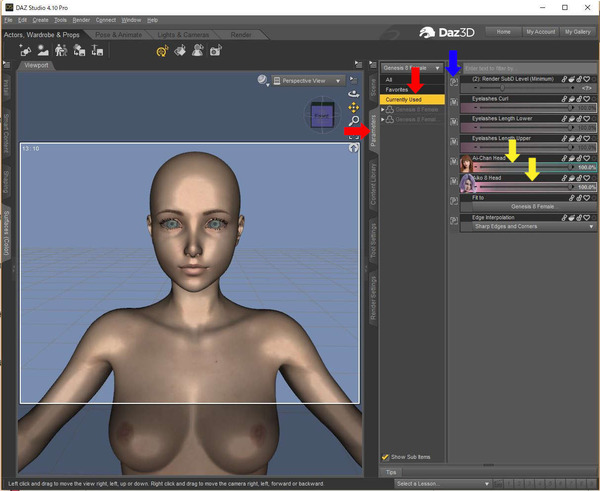
3. Ai-chan HeadとAiko 8 Headも削除した状態。
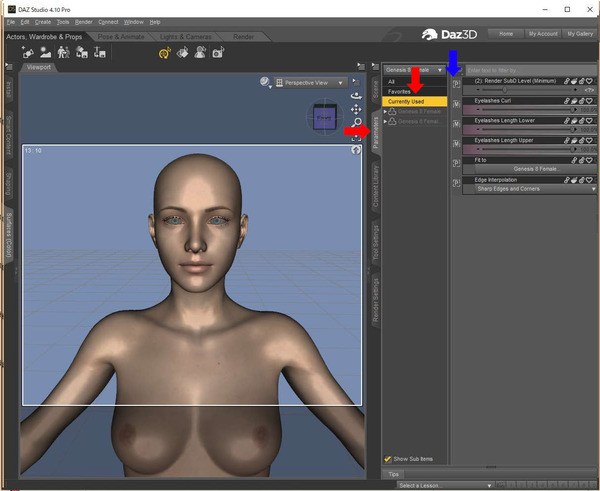
4. パラメータペインの編集モードのチェックをはずします(パラメータペインを右クリックして編集モードをクリックして、チェックをはずす)。
このキャラクターを選択してActor登録しようとしたら、「できないのでDAZのサポートへ連絡せよ」との表示が出た。
仕方ないので、Scene Subsetで「Genesis 8 Basic Female2」と名付けて保存(緑矢印)。
このサムネイルの左にある「Genesis 8 Basic Female」を右クリックして出てきた「Browse to File Location」をクリックして開いたフォルダーの中にある「Genesis 8 Basic Female」「Genesis 8 Basic Female2.tip」という2個のpng画像を適当なフォルダーに保存しておく。
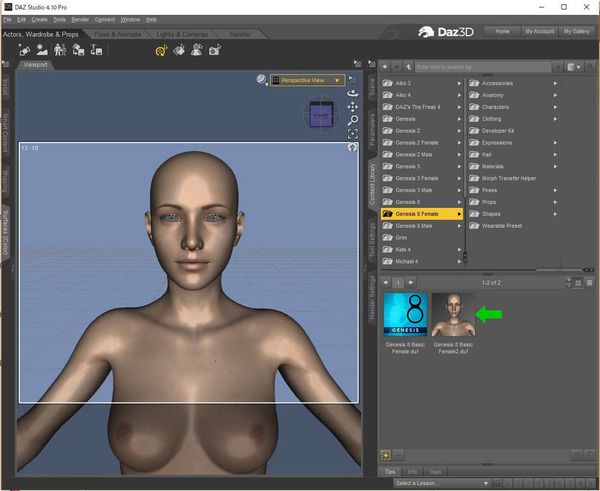
5. Gnesis 8 Basic Femaleを削除した後、「Genesis 8 Basic Female2」を「Genesis 8 Basic Female」にRenameし、サムネイルを4.で保存しておいた画像とすり替える(紫矢印)。
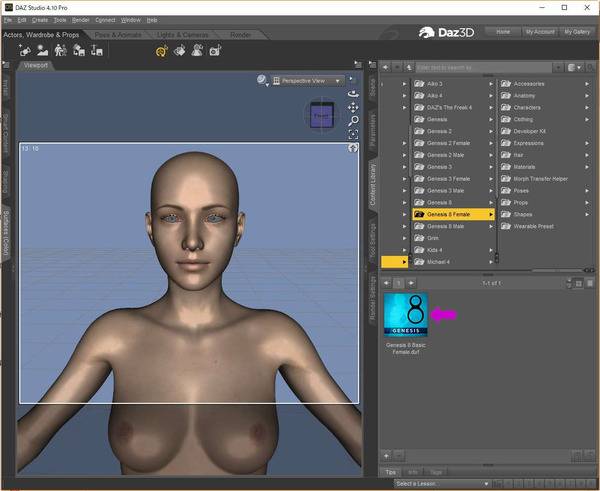
6. DAZ Studioを終了して新たにGenesis 8 Basic Femaleをロードすると修正したキャラクターが「Genesis 8 Basic Female」としてActor登録されていて(白矢印)、他のG8FキャラクターにもAi-chanが混入することはなくなりました。めでたしめでたし。
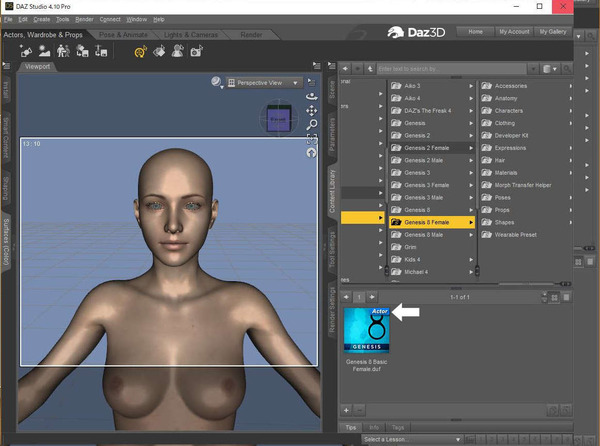
このマイナーなトラブルの解決法が、一体何人の方のお役に立つのかは分かりませんが、自分的にはまたありそうな気がしたので、メモを残しておきました。
[Ai-chanに置き換わってしまったGenesis 8 Basic Femaleを元に戻す方法]
これは、Genesis 8 Basic Femaleに入り込んだAi-chanのモーフを削除してGenesis 8 Basic Femaleを再登録するという作業になります。画像は、クリックで拡大できます。
1. Parameters/Currently Used(赤矢印)をクリックして、どのモーフが混入しているのかを調べる。
Ai-chanはAiko 8をベースにしているので、Ai-chan Body, Aiko 8 Body, Ai-chan Head, Aiko 8 Headの4個のモーフが見つかった。これらのモーフを削除します。Navel(へそ)のモーフはBodyのモーフと連動しているのでBodyモーフを削除したら一緒に削除されます。
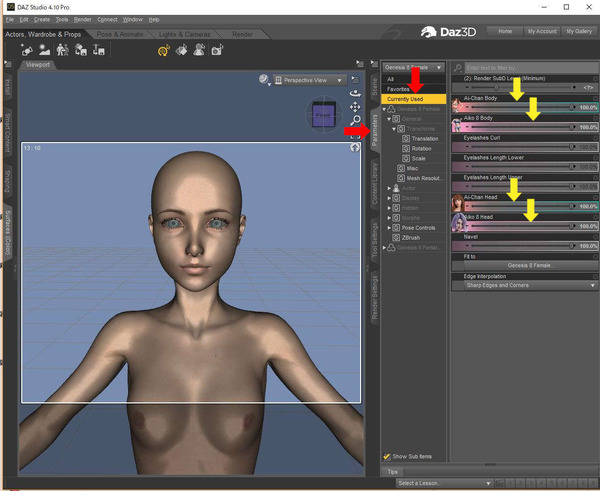
2. パラメータペインを編集モードにします(パラメータペインを右クリックして編集モードをクリックします)。
各モーフの左側に編集可能であることを示すPやVの文字が現れます(青矢印)。
これにより、不要なモーフを直接クリックして削除することができます。
ハートマークの右のお日様のような形のものを右クリックして削除を選んで削除することもできます。
この画像では、Ai-chan BodyとAiko 8 Bodyを削除した状態。
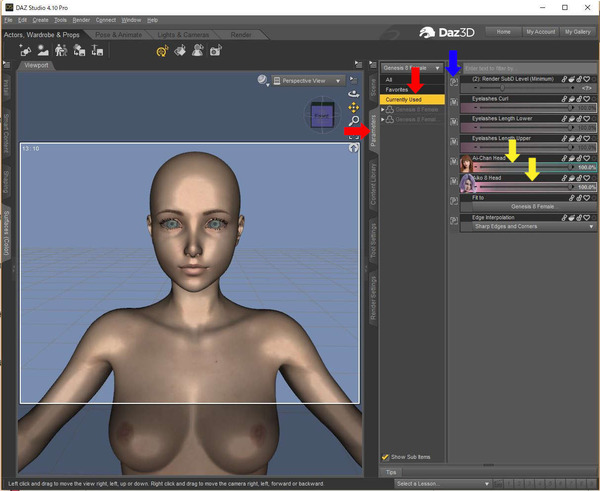
3. Ai-chan HeadとAiko 8 Headも削除した状態。
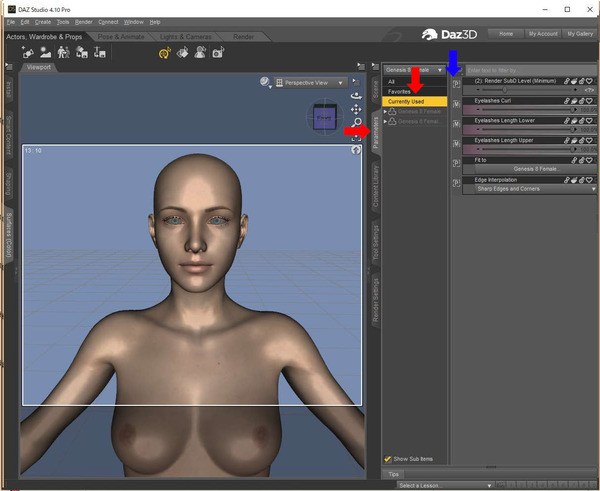
4. パラメータペインの編集モードのチェックをはずします(パラメータペインを右クリックして編集モードをクリックして、チェックをはずす)。
このキャラクターを選択してActor登録しようとしたら、「できないのでDAZのサポートへ連絡せよ」との表示が出た。
仕方ないので、Scene Subsetで「Genesis 8 Basic Female2」と名付けて保存(緑矢印)。
このサムネイルの左にある「Genesis 8 Basic Female」を右クリックして出てきた「Browse to File Location」をクリックして開いたフォルダーの中にある「Genesis 8 Basic Female」「Genesis 8 Basic Female2.tip」という2個のpng画像を適当なフォルダーに保存しておく。
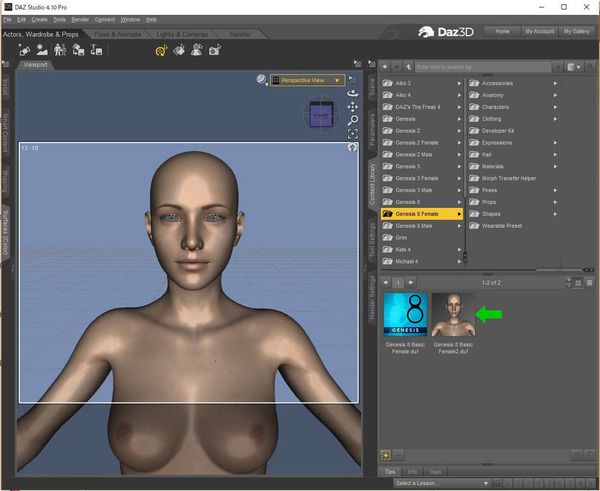
5. Gnesis 8 Basic Femaleを削除した後、「Genesis 8 Basic Female2」を「Genesis 8 Basic Female」にRenameし、サムネイルを4.で保存しておいた画像とすり替える(紫矢印)。
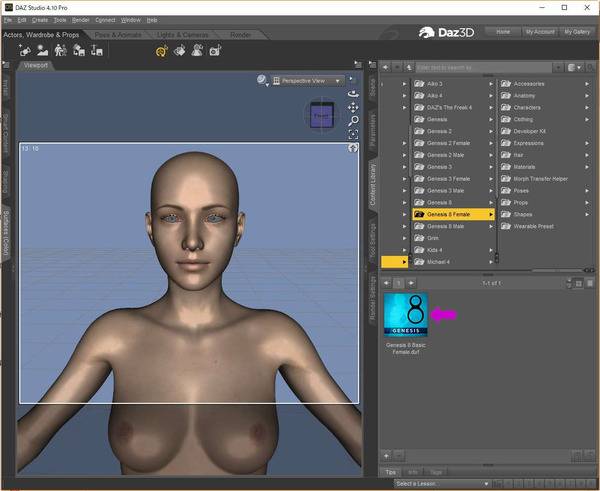
6. DAZ Studioを終了して新たにGenesis 8 Basic Femaleをロードすると修正したキャラクターが「Genesis 8 Basic Female」としてActor登録されていて(白矢印)、他のG8FキャラクターにもAi-chanが混入することはなくなりました。めでたしめでたし。
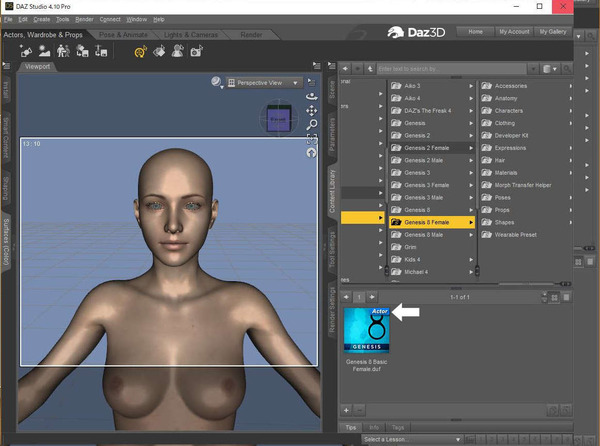
このマイナーなトラブルの解決法が、一体何人の方のお役に立つのかは分かりませんが、自分的にはまたありそうな気がしたので、メモを残しておきました。
この記事は外部ブログを参照しています。すべて見るには下のリンクをクリックしてください。
記事タイトル:Genesis 8 Basic Femaleが他のキャラクターに置き換わってしまった場合の対処法
(ブログタイトル:月川拓海の世界)
アーカイブ
- 2026年1月(1)
- 2025年12月(8)
- 2025年11月(5)
- 2025年10月(10)
- 2025年9月(11)
- 2025年8月(14)
- 2025年7月(8)
- 2025年6月(11)
- 2025年5月(8)
- 2025年4月(3)
- 2025年3月(7)
- 2025年2月(9)
- 2025年1月(6)
- 2024年12月(14)
- 2024年11月(9)
- 2024年10月(7)
- 2024年9月(16)
- 2024年8月(11)
- 2024年7月(7)
- 2024年6月(11)
- 2024年5月(7)
- 2024年4月(11)
- 2024年3月(6)
- 2024年2月(8)
- 2024年1月(11)
- 2023年12月(6)
- 2023年11月(8)
- 2023年10月(5)
- 2023年9月(7)
- 2023年8月(7)
- 2023年7月(6)
- 2023年6月(6)
- 2023年5月(2)
- 2023年4月(3)
- 2023年3月(5)
- 2023年2月(5)
- 2023年1月(6)
- 2022年12月(7)
- 2022年11月(5)
- 2022年10月(7)
- 2022年9月(8)
- 2022年8月(9)
- 2022年7月(7)
- 2022年6月(11)
- 2022年5月(5)
- 2022年4月(8)
- 2022年3月(6)
- 2022年2月(5)
- 2022年1月(6)
- 2021年12月(5)
- 2021年11月(8)
- 2021年10月(7)
- 2021年9月(6)
- 2021年8月(6)
- 2021年7月(9)
- 2021年6月(8)
- 2021年5月(15)
- 2021年4月(10)
- 2021年3月(5)
- 2021年2月(7)
- 2021年1月(10)
- 2020年12月(11)
- 2020年11月(10)
- 2020年10月(10)
- 2020年9月(8)
- 2020年8月(8)
- 2020年7月(5)
- 2020年6月(3)
- 2020年5月(9)
- 2020年4月(14)
- 2020年3月(18)
- 2020年2月(10)
- 2020年1月(10)
- 2019年12月(12)
- 2019年11月(24)
- 2019年10月(30)
- 2019年9月(29)
- 2019年8月(15)
- 2019年7月(8)
- 2019年6月(12)
- 2019年5月(7)
- 2019年4月(7)
- 2019年3月(4)
- 2019年2月(9)
- 2019年1月(7)
- 2018年12月(9)
- 2018年11月(12)
- 2018年10月(10)
- 2018年9月(7)
- 2018年8月(8)
- 2018年7月(12)
- 2018年6月(7)
- 2018年5月(9)
- 2018年4月(13)
- 2018年3月(17)
- 2018年2月(10)
- 2018年1月(19)
- 2017年12月(14)
- 2017年11月(18)
- 2017年10月(16)
- 2017年9月(18)
- 2017年8月(15)
- 2017年7月(20)
- 2017年6月(19)
- 2017年5月(22)
- 2017年4月(11)
- 2017年3月(9)
- 2017年2月(9)
- 2017年1月(8)
- 2016年12月(8)
- 2016年11月(6)
- 2016年10月(2)
 ログイン
ログイン